1、右侧为图形预设栏,单击旋转任意预设图形,展开预设;

2、点击图形,图形自动出现在工作区,点击右下角“方格子”按钮,可显示或隐藏背景方格子

3、在展示区内,长按并拖动鼠标,画一条贯穿图形的线,即可对图形进行切割,特殊位置垂直、中点等有虚线提示;切割后图形的每一块均可移动或旋转,以拼接成新的图形,
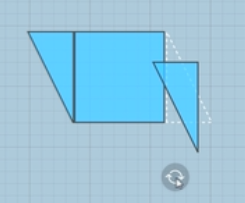
4、切割后,图形的每一块均可选中拖动,并拼接成新的图形,操作过程中可点击“撤销”或“恢复”按钮进行调整,选中图形(顶点高亮),点击“删除”按钮,可删除图形。利用图形切割工具,老师能快速完成切割和拼接操作。

